我們如果想使用CAD對我們的對象進行修剪,該如何操作呢?我們看看下面的圖文步驟吧。
使用【修改】命令,可以準確地以某一線段為邊界刪除多余的線段。
啟動【修剪】命令的方式有以下的幾種方式。
1.命令行:輸入【TRIM/TR】命令。
2.菜單欄:選擇【修改】--【修剪】菜單命令。
3.工具欄:點擊右側面板中的【修剪】按鈕。
【修剪】命令需要設置的參數包括修剪邊界和修剪對象兩類。這個命令將修剪對象超過修剪邊界的多余部分都刪除。要注意的是在選擇修剪對象的時候,光標所在的位置。需要刪除哪一部分,則在該部分上單擊。
我們看看下面的實例,修剪線段完善沙發組圖形。
1.我們打開現有的素材文件,參考下圖。
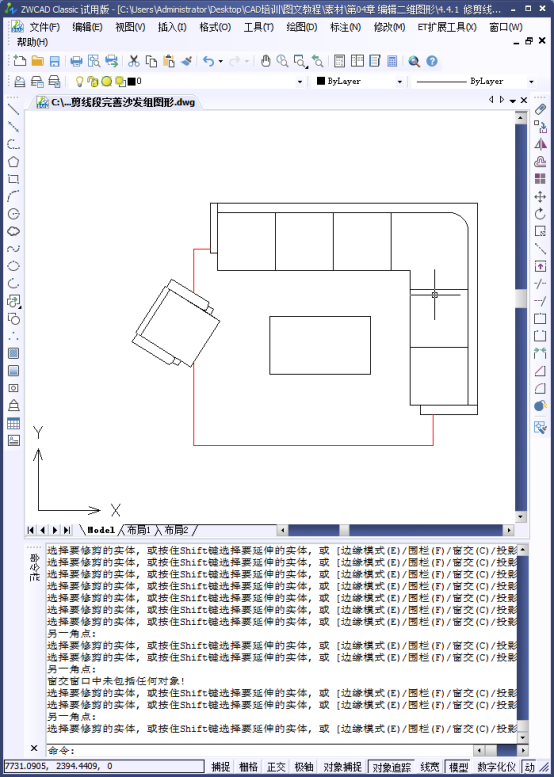
2.在我們的右側工具欄中點擊我們【修改】按鈕, 選中我們的沙發然后進行操作,參考下圖所示。
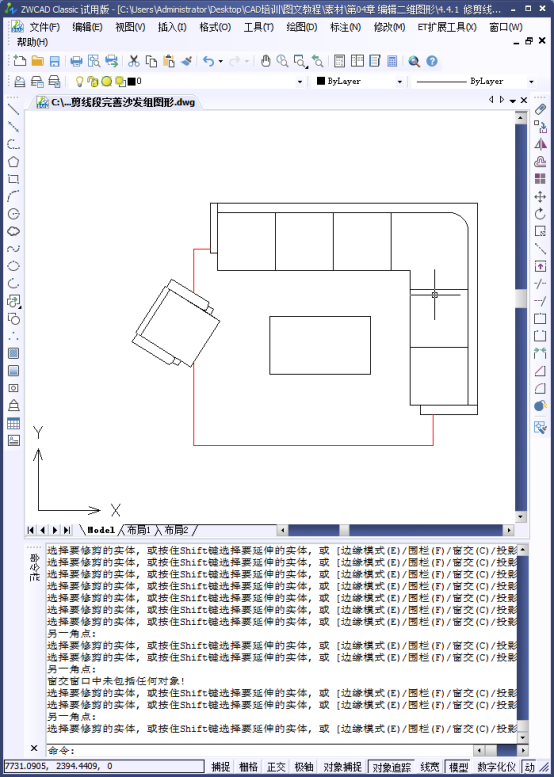
3.然后我們就可以點擊需要修剪的紅線,他們就會被修剪掉,參考下圖。
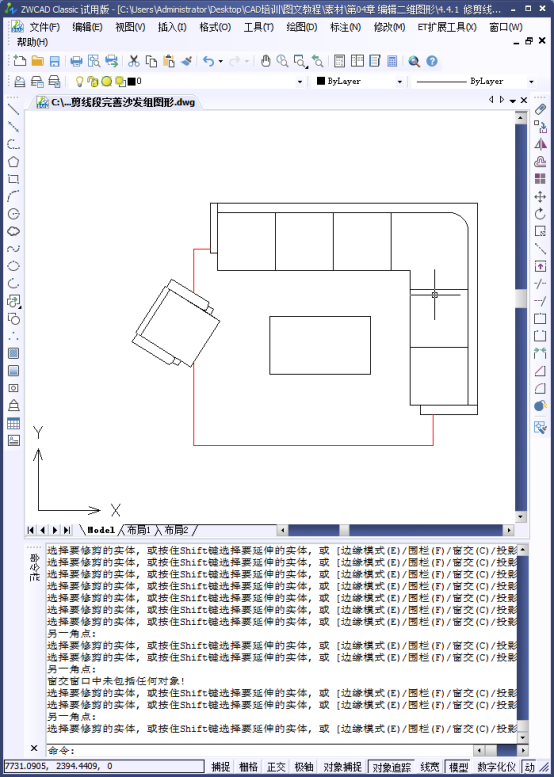
4.我們這樣操作之后,我們需要修剪的線,修剪完后,我們就得到下圖。
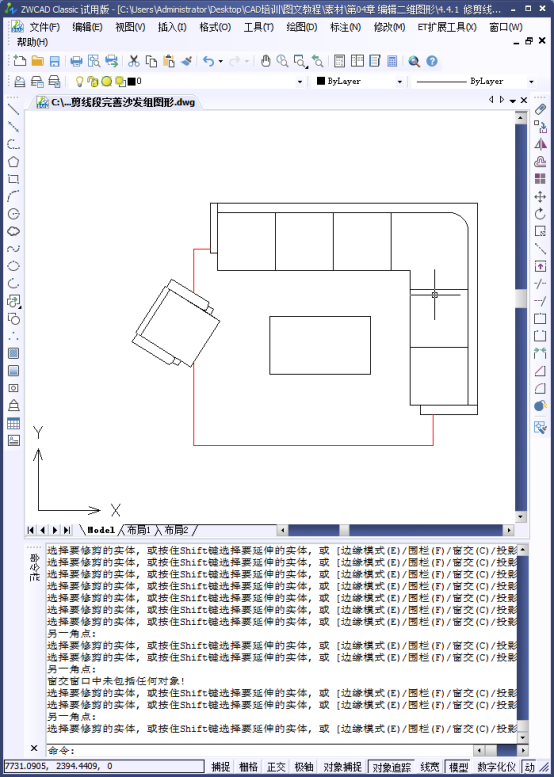
溫馨提醒
我們在修剪圖形的時候,在修剪對象上不同的區域單擊,將會得到不同的修剪效果。
如何延伸對象
【延伸】命令是以某些圖形為邊界,將線段延伸至圖形邊界處。
啟動【延伸】命令的方式有以下的幾種。
1.命令行:輸入【EXTEND/EX】命令。
2.菜單欄:選擇【修改】--【延伸】菜單命令。
3.工具欄:在右側工具欄【延伸】按鈕。
我們可以通過實例來看看,如何去延伸對象。
1.我們打開現有的素材文件,參考下圖。
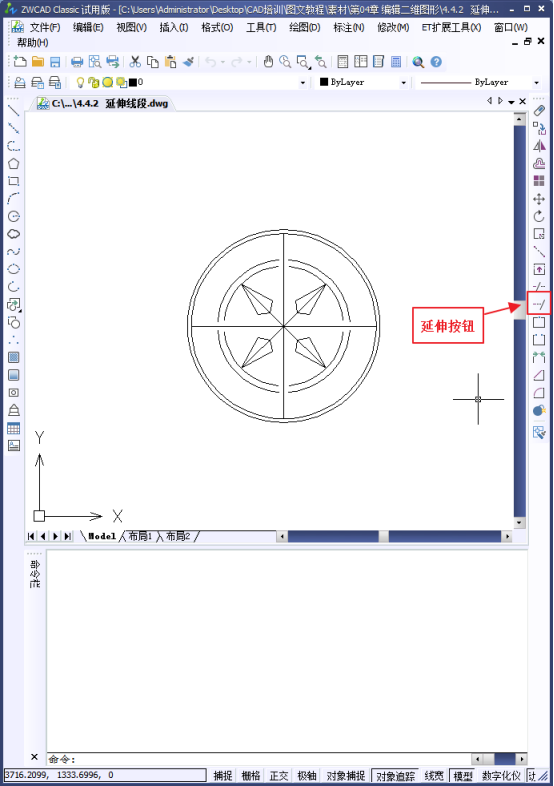
2.在右側的工具欄中【修剪】按鈕,我們將大圓選定,
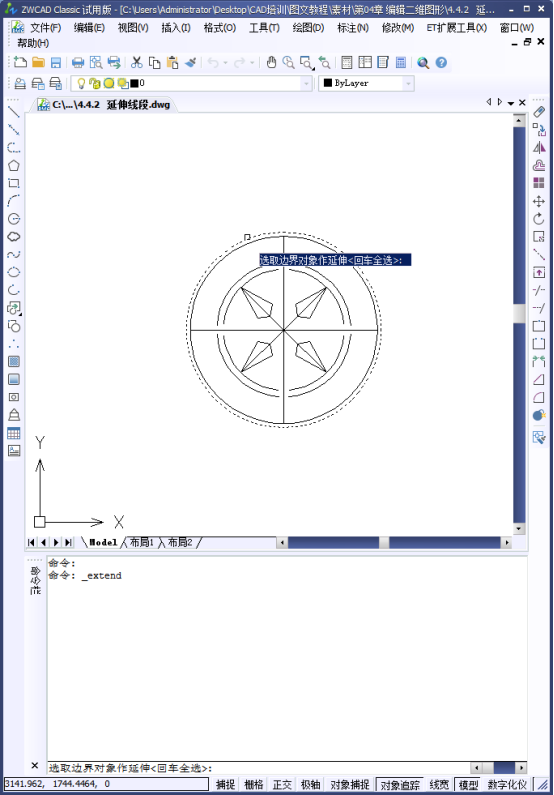
3. 然后我們選定需要延伸的短直線,他們就自動延長到大圓上,參考下圖。
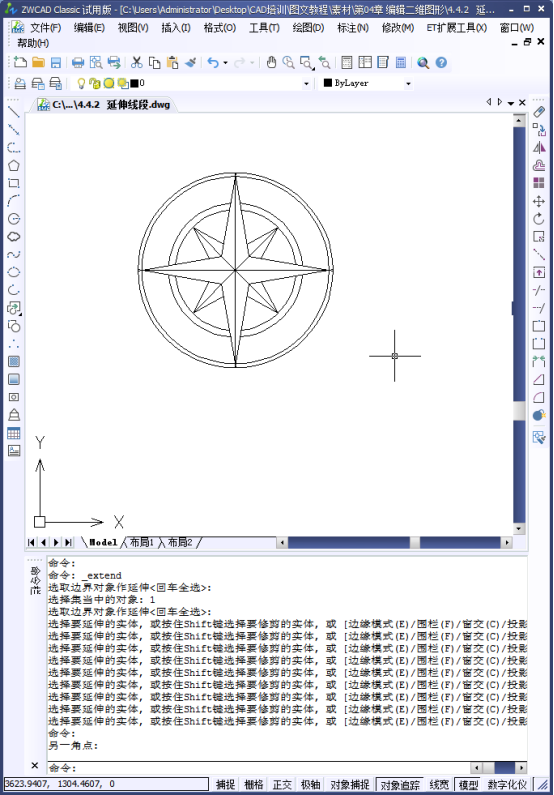
4.我們延長之后就能得到下圖的圖形。
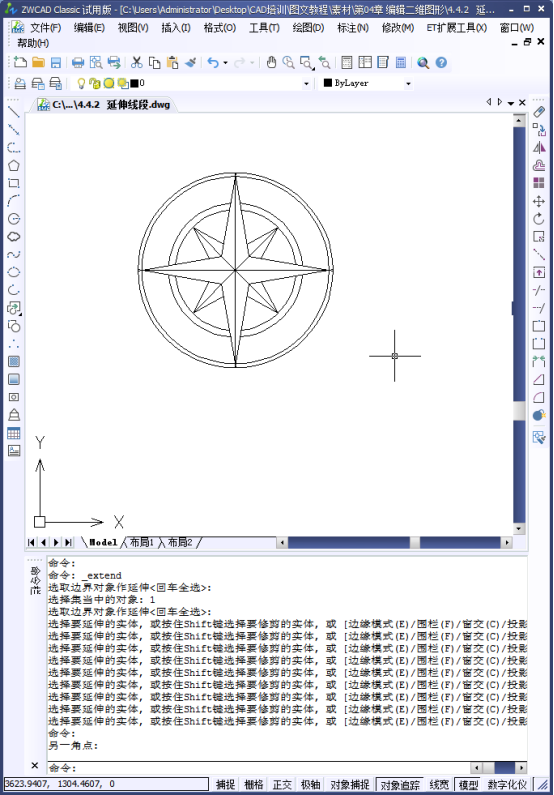
以上。